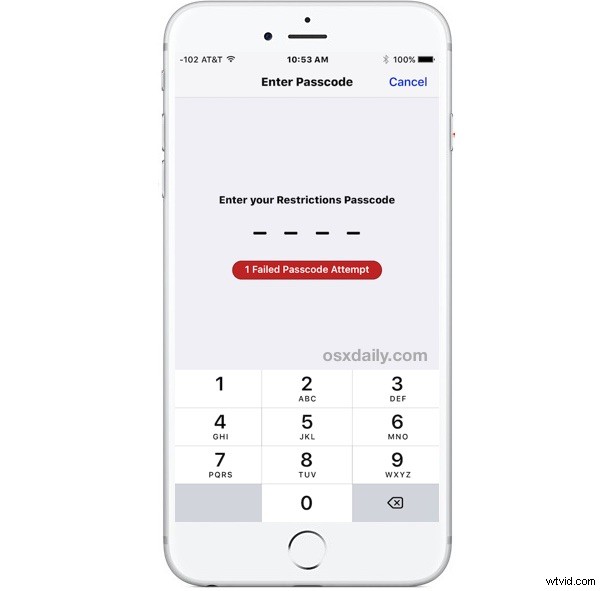
Omezení na iPhonu nebo iPadu zabraňují uživateli provádět mnoho změn v nastavení zařízení a umožňují deaktivaci různých funkcí iOS, včetně některých aplikací, funkcí, zakázat určité typy obsahu a možnost zabránit nákupům v aplikaci nebo nákupu z App Store. Omezení velmi běžně používají rodiče, aby vytvořili iPhone nebo iPad vhodný pro děti, a omezení iOS se také často používají v akademickém a veřejném prostředí k omezení zařízení různými způsoby.
Omezení jsou vynikající funkcí iOS, ale co se stane, když zapomenete heslo pro omezení v iOS? Můžete resetovat zapomenutý přístupový kód omezení na iPhone nebo iPad? Jak odstraníte přístupový kód omezení, pokud neznáte heslo? To vše jsou platné otázky, přečtěte si pozorně níže, abyste zjistili, jak pracovat se scénářem ztraceného hesla omezení.
Nejprve si pamatujte, že přístupový kód omezení iOS je samostatný a odlišný od obecného přístupového kódu zařízení iOS, který uzamkne obrazovku. Někdy mohou uživatelé nastavit přístupový kód omezení tak, aby byl stejný jako přístupový kód zamykací obrazovky, a pokud jste zapomněli přístupový kód omezení, je dobré začít.
Důrazně se doporučuje pokusit se vyvolat nebo získat nastavený přístupový kód omezení. Zeptejte se členů rodiny, systémových administrátorů nebo kohokoli jiného, kdo by mohl vědět. Pokud nemůžete přijít na heslo, zařízení musí být vymazáno.
Jak resetovat přístupový kód omezení na iPhone a iPad
Chcete-li resetovat přístupový kód omezení na iPhone nebo iPad, musíte resetovat celý iPhone nebo iPad do továrního nastavení a nastavit jej jako nový, což znamená, že vymaže a vymaže vše na zařízení. Veškerý obsah, obrázky, filmy, poznámky, kontakty, vše bude odstraněno pomocí přístupového kódu omezení.
Před zahájením zálohujte iPhone, iPad nebo iPod touch. Důrazně se doporučuje zálohovat zařízení na iTunes i iCloud.
Mějte na paměti, že tím dojde k formátování a vymazání zařízení, aby se odstranil přístupový kód omezení, což znamená, že všechna data v zařízení budou ztracena.
- Nejprve si zazálohujte iPhone nebo iPad, zálohování nevynechávejte, jinak přijdete o všechna data, obrázky, kontakty, všechno
- Otevřete na iPhonu nebo iPadu aplikaci „Nastavení“ a přejděte na „Obecné“
- Posuňte se dolů a vyberte „Resetovat“
- Zvolte „Resetovat veškerý obsah a nastavení“ – tím vymažete úplně vše na iPhonu nebo iPadu, všechny obrázky, filmy, kontakty, poznámky, aplikace, vše bude ztraceno, aby se odstranil přístupový kód omezení
- Potvrďte, že chcete vymazat vše ze zařízení
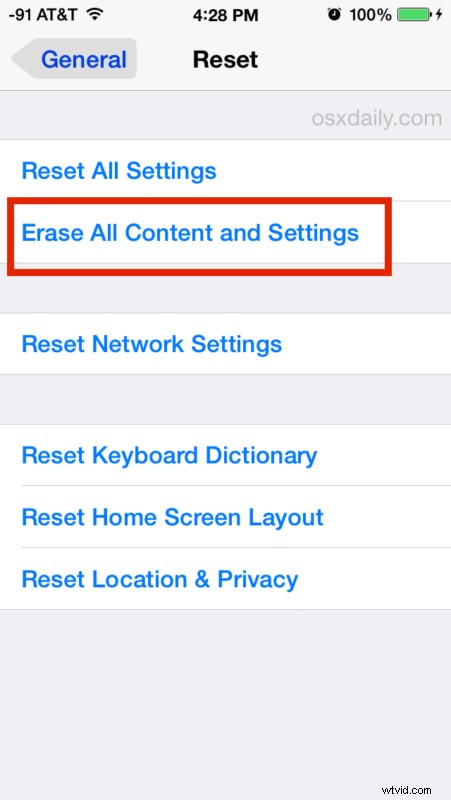
iPhone nebo iPad resetuje a vymaže vše, včetně přístupového kódu omezení.
Když se zařízení znovu spustí, musíte jej nastavit jako nové.
To je samozřejmě poněkud dramatické, což je možná důvod, proč se to nedoporučuje pro všechny kromě těch nejhroznějších situací, kdy je odstranění přístupového kódu omezení nezbytné a kritické a poté, co uživatel adekvátně zazálohuje všechna data, obrázky, poznámky a další důležité informace. ze zařízení.
Mějte na paměti, že pokud obnovíte zálohu vytvořenou s předchozím přístupovým kódem omezení, obnovíte stejné heslo pro omezení zpět do zařízení. Z tohoto důvodu musíte zařízení nastavit jako nové a data ze zařízení byste měli ručně zálohovat. Zálohy iTunes a iCloud jsou vytvořeny tak, aby bylo zajištěno, že neztratíte žádná data, protože je můžete obnovit a zkopírovat data, než provedete vymazání zařízení.
Jak resetovat přístupový kód omezení bez obnovení iPhone / iPad?
Existuje někdy odkazovaná a poměrně komplikovaná metoda, která se pokouší odhalit a prolomit přístupový kód omezení pomocí softwaru třetí strany na nešifrované záloze iTunes zařízení iOS, můžete ji najít jinde na webu, ale často zahrnuje stahování pochybného softwaru třetí strany. což se z bezpečnostních důvodů nedoporučuje. Tento přístup nedoporučujeme používat z mnoha důvodů, z nichž v neposlední řadě je omezený a málokdy funguje.
Pokud jste vysoce technický uživatel, který rozumí tomu, jak nainstalovat software do terminálu, zmírnit rizika a rozumíte a přijímáte všechna rizika spojená s pokusem o prolomení přístupového kódu, a přesto jste odhodláni takovou metodu vyzkoušet, můžete najít zde poměrně pokročilé pokyny, abyste si to vyzkoušeli sami. Zde je diskutován další pokročilý přístup. Tyto se nedoporučují a nemusí fungovat. Než tak učiníte, nezapomeňte zálohovat své zařízení (a počítač).
Existuje nějaký jiný způsob, jak resetovat ztracený přístupový kód omezení v systému iOS?
Můžete také vymazat a nastavit jako nový iPhone nebo iPad pomocí iTunes. Tím také odstraníte a resetujete přístupový kód omezení.
Můžete se pokusit kontaktovat podporu Apple, ale s největší pravděpodobností nebudou schopni pomoci kromě vymazání zařízení, protože neexistuje žádný známý způsob, jak obejít přístupový kód omezení v systému iOS. Toto je implementováno z širších bezpečnostních důvodů. Bez možnosti zapamatovat si přístupový kód omezení nebo jej prolomit, musíte zařízení iOS vymazat, abyste obešli zapomenutý přístupový kód omezení.
Zatímco kvalifikované odhady jsou v pořádku (jako v „může to být x, y nebo z“), hádání divoce není příliš dobrý nápad. Pokus o neustálé uhodnutí přístupového kódu omezení nakonec zcela zablokuje zadání přístupového kódu omezení, podobně jako zpráva „iPhone je deaktivován“, která vyžaduje buď chvíli počkat, než bude pokračovat v zadávání hesla, nebo se k nápravě připojit k iTunes.
Proč v systému iOS vůbec existují omezení?
Omezení jsou velmi oblíbenou funkcí rodičů, pedagogů a systémových administrátorů. Omezení si můžete představit v podstatě jako rodičovskou kontrolu pro iOS a umožňují nesčetné množství schopností uzamknout zařízení nebo jej učinit přívětivějším pro určité skupiny uživatelů, se schopností zastavit přístup k aplikacím, blokovat obsah pro dospělé v Safari, deaktivovat iPhone. zcela fotoaparát, deaktivujte nákupy v aplikaci a mnoho dalšího.
Znáte jiný způsob, jak resetovat přístupový kód omezení na iPhone nebo iPad? Podělte se o to s námi v komentářích níže!
